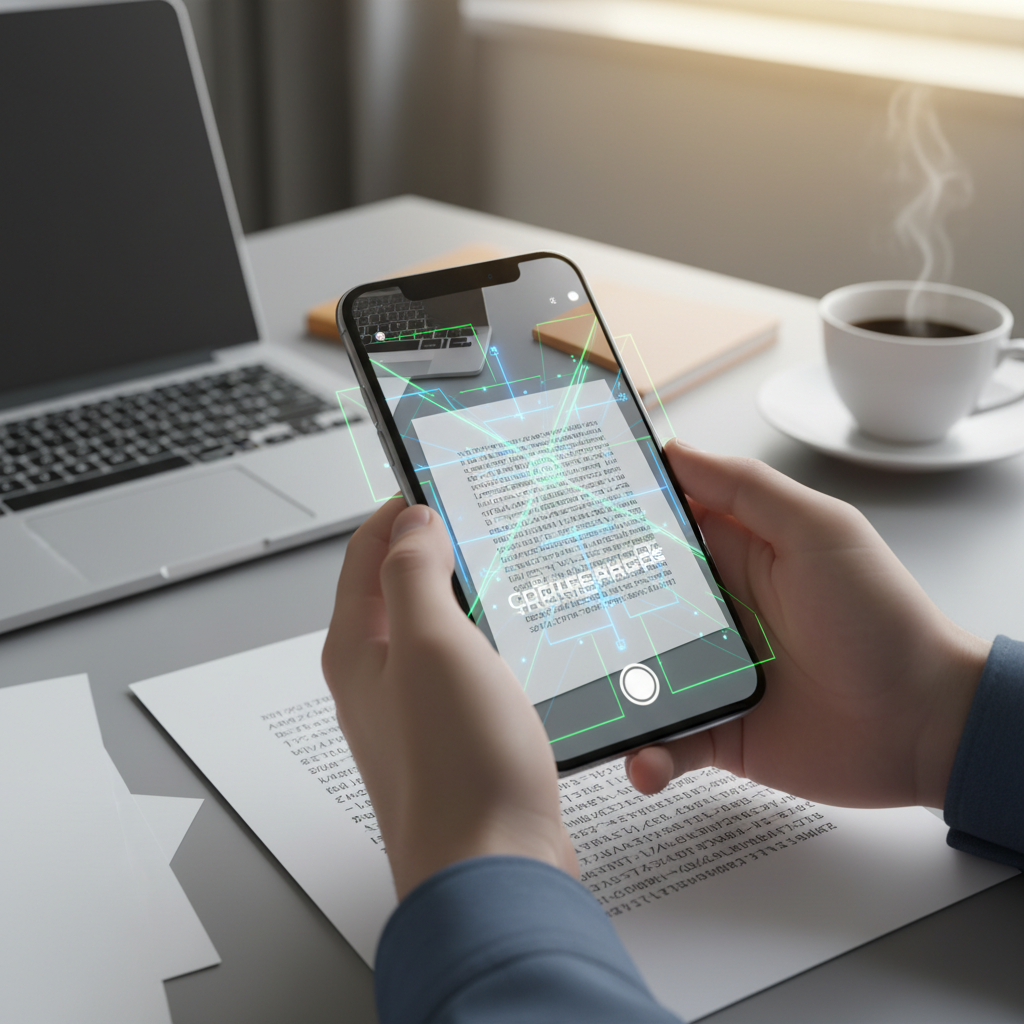Desvendando o Texto em PDF: Guia Completo para Criar, Editar e Usar
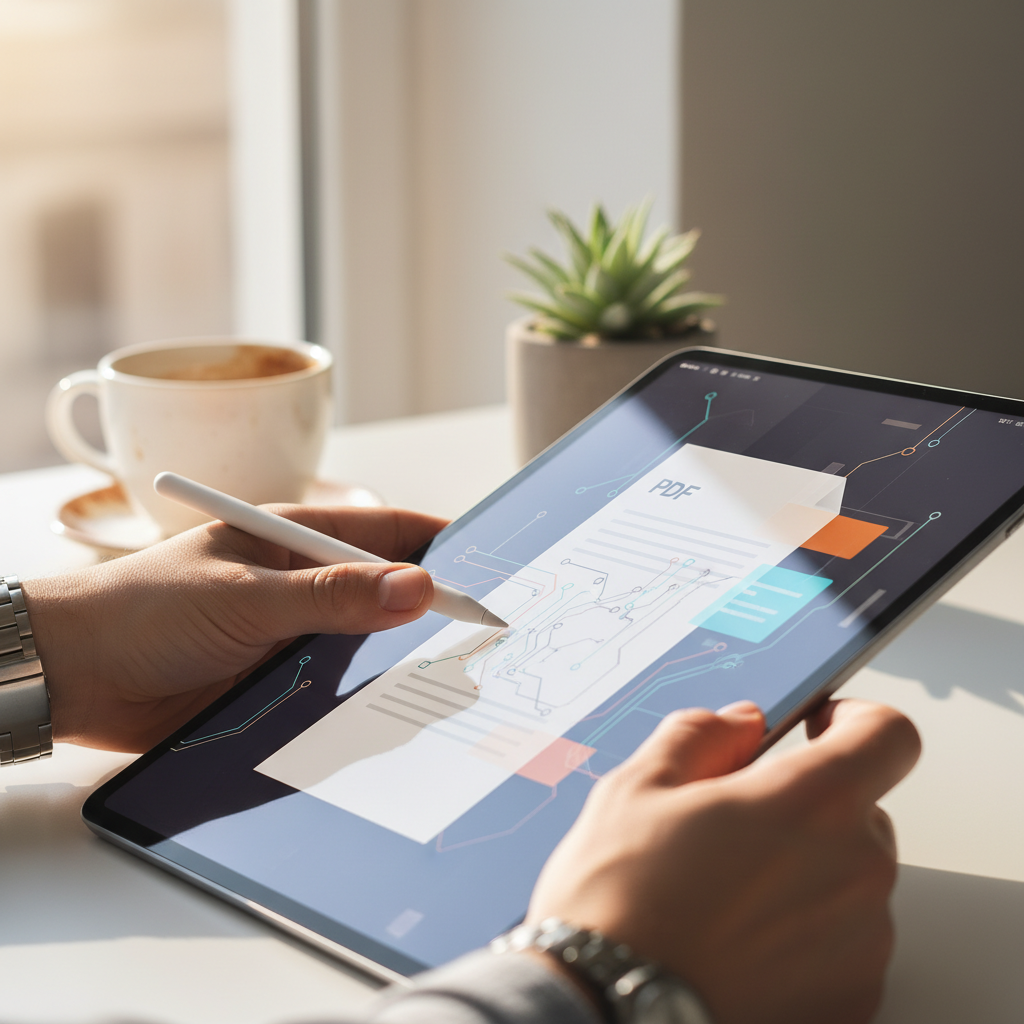
O formato PDF (Portable Document Format) é onipresente em nosso dia a dia digital, desde contratos importantes até e-books. Mas o que exatamente acontece com o texto dentro de um PDF? E como podemos interagir com ele de forma eficaz? Como especialista com anos de experiência em gestão de documentos digitais, posso afirmar que entender o "texto em PDF" é fundamental para qualquer profissional ou usuário. Este guia completo desmistifica o formato, oferecendo insights práticos para você criar, manipular e extrair texto de PDFs com confiança e expertise. Prepare-se para dominar este que é um dos pilares da comunicação digital.
O Que Torna o PDF o Padrão para Texto?
O sucesso do PDF não é por acaso. Ele foi projetado para superar desafios comuns de compatibilidade e apresentação de documentos, tornando-se rapidamente o formato preferido para compartilhar informações textuais.
Preservação da Formatação e Layout
A principal vantagem do PDF é sua capacidade de "congelar" a aparência exata de um documento, independentemente do software, hardware ou sistema operacional que o abre. Isso significa que as fontes, imagens, gráficos e, claro, o layout do texto, permanecerão exatamente como o autor pretendia, garantindo a integridade visual da mensagem.
Compatibilidade Universal
Quase todos os dispositivos e sistemas operacionais vêm com um leitor de PDF embutido ou a capacidade de instalar um facilmente. Essa universalidade garante que seu documento, repleto de texto importante, possa ser acessado por qualquer pessoa, em qualquer lugar, sem a necessidade de softwares específicos ou conversões complexas.
Segurança e Integridade do Conteúdo
PDFs oferecem robustas opções de segurança, desde a proteção por senha para visualização ou edição até a restrição de cópia, impressão ou modificação do texto. Isso é crucial para documentos confidenciais ou aqueles que exigem autenticidade, assegurando que o texto permaneça inalterado e seguro.
Criando Arquivos PDF com Texto de Qualidade
Criar um PDF é o primeiro passo para garantir que seu texto seja bem representado. Existem diversas formas de fazer isso, cada uma com suas vantagens.
A partir de Editores de Texto (Microsoft Word, LibreOffice Writer)
A maneira mais comum é converter documentos diretamente de softwares como Microsoft Word ou LibreOffice Writer. A maioria desses programas possui uma função "Salvar como PDF" ou "Exportar como PDF" que gera um arquivo otimizado, mantendo o texto selecionável e pesquisável.
A partir de Aplicativos Online e Nuvem (Google Docs, Canva)
Plataformas baseadas em nuvem, como Google Docs, também oferecem a opção de baixar ou exportar seus documentos como PDF. Ferramentas de design como Canva também permitem exportar projetos com texto em PDF, ideal para folhetos e apresentações.
Usando a Função "Imprimir para PDF"
Quase todos os sistemas operacionais modernos (Windows, macOS, Linux) e até navegadores de internet incluem uma opção de "Imprimir para PDF" ou "Microsoft Print to PDF". Esta função captura o que seria enviado para uma impressora e o salva como um arquivo PDF. Embora seja versátil, é importante notar que em alguns casos, o texto pode ser salvo como imagem se a fonte não for embutida corretamente, tornando-o não selecionável.
Manipulando o Texto em Arquivos PDF Existentes
Interagir com o texto em PDFs pode variar de uma simples leitura a edições complexas.
Visualização e Busca de Texto
A maioria dos leitores de PDF, como o Adobe Acrobat Reader ou os visualizadores embutidos nos navegadores (Chrome, Edge, Firefox), permite que você navegue pelo documento e use a função de busca (geralmente Ctrl+F ou Cmd+F) para encontrar palavras ou frases específicas no texto.
Copiar e Colar Texto: Desafios e Soluções
Copiar texto de um PDF é geralmente simples: selecione o trecho, clique com o botão direito e escolha "Copiar". No entanto, você pode enfrentar problemas de formatação (quebras de linha estranhas, caracteres ilegíveis) ou, em alguns casos, o texto simplesmente não é selecionável. Isso ocorre quando o PDF foi gerado a partir de uma imagem escaneada sem OCR ou com fontes não embutidas.
Editando Texto: Quando é Possível e Como Fazer
Editar texto diretamente em um PDF é um pouco mais complexo e depende da natureza do arquivo e das ferramentas.
- Ferramentas Profissionais: Softwares como Adobe Acrobat Pro são projetados para edição robusta. Eles permitem modificar parágrafos, corrigir erros de digitação e ajustar a formatação de maneira intuitiva.
- Ferramentas Gratuitas/Online: Existem diversas opções online como Smallpdf ou iLovePDF que oferecem recursos básicos de edição de texto. No entanto, elas podem ter limitações, especialmente com PDFs complexos ou aqueles que tratam o texto como imagem.
- Limitações: Lembre-se que editar um PDF não é como editar um documento Word. As ferramentas tentam "inferir" a estrutura, e grandes alterações podem desformatar o documento. A melhor prática é, se possível, editar o documento original (Word, Google Docs) e gerar um novo PDF.
Extraindo Texto com OCR (Reconhecimento Óptico de Caracteres)
Quando o texto em um PDF não é selecionável porque o documento é uma imagem (um PDF escaneado, por exemplo), a tecnologia OCR entra em ação. Um software de OCR analisa a imagem do texto e a converte em texto editável e pesquisável. Ferramentas como Adobe Acrobat Pro ou serviços online dedicados a OCR podem fazer isso, tornando o conteúdo inacessível em texto acessível.
Anotações e Destaques
Para estudantes, pesquisadores ou qualquer pessoa que precise interagir com o conteúdo sem alterá-lo diretamente, a maioria dos leitores de PDF oferece ferramentas para fazer anotações, destacar texto, sublinhar ou adicionar comentários. Isso é excelente para revisão e colaboração.
Melhores Práticas e Dicas de um Especialista
Para uma experiência impecável com texto em PDF, considere estas dicas:
- Sempre revise o PDF após a criação: Verifique se as fontes foram embutidas corretamente e se o texto é selecionável e pesquisável antes de compartilhar.
- Considere a acessibilidade: Utilize recursos como "tags" em PDFs para garantir que leitores de tela possam interpretar o conteúdo corretamente, tornando seu texto acessível a todos.
- Use senhas e permissões com sabedoria: Para documentos confidenciais, proteja seu PDF com senhas. Defina permissões para controlar quem pode copiar, imprimir ou editar o texto.
- Otimize o tamanho do arquivo: Se seu PDF tem muitas imagens, comprima-o antes de compartilhar para agilizar o upload e download, especialmente importante para e-books ou manuais extensos.
Conclusão
Dominar o texto em PDF é uma habilidade indispensável na era digital. Ao entender como esse formato preserva o conteúdo, as melhores formas de criá-lo e as ferramentas para manipulá-lo, você ganha controle total sobre seus documentos. Lembre-se que, embora a edição direta em PDF tenha suas limitações, as opções de extração via OCR e as ferramentas de anotação abrem um leque de possibilidades. Com as estratégias e conhecimentos compartilhados aqui, você está agora equipado para interagir com PDFs de forma mais inteligente, eficiente e profissional. Mantenha-se à frente, e que seus textos em PDF sejam sempre claros, acessíveis e seguros!
Leia Também